In einem früheren Lernprogramm Ich habe die Möglichkeit erwähnt, Ihre Dateien automatisch zu sichern, indem Sie das Sicherungstool für den Dateiversionsverlauf in Windows 10 verwenden. In diesem Tutorial erfahren Sie, wie Sie den Dateiversionsverlauf deaktivieren und die Konfigurationseinstellungen des Dateiversionsverlaufs zurücksetzen, wenn Sie Ihre Dateien nicht mehr mit dem Dateiversionssicherungstool sichern möchten.
So deaktivieren Sie die Sicherung des Dateiversionsverlaufs unter Windows 10.
Schritt 1. Deaktivieren Sie den Dateiversionsverlauf in der Systemsteuerung.
1. Navigieren Sie zu Schalttafel -> System und Sicherheit -> Dokumentenhistorie.
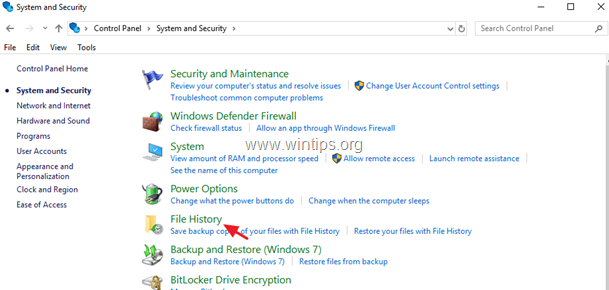
2. Klicken Sie unter Dateiversionsverlauf-Optionen auf Schalte aus Taste. *
* Notiz:Beachten Sie, dass die gespeicherten Daten auf dem Dateiversionsverlaufslaufwerk nicht gelöscht werden. Wenn Sie die Sicherungen des Dateiversionsverlaufs dauerhaft entfernen möchten, durchsuchen Sie den Inhalt des Laufwerks "Dateiversionsverlauf" und löschen Sie den Ordner "Dateiverlauf".
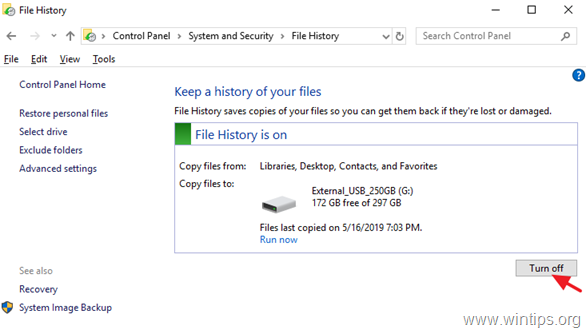
3. Nachdem Sie den Dateiversionsverlauf deaktiviert haben, sollten Sie ein ähnliches Fenster auf Ihrem Bildschirm sehen. Wenn Sie Ihre Entscheidung für die Zukunft ändern und den Dateiversionsverlauf wieder aktivieren möchten, klicken Sie einfach auf die Schaltfläche "Einschalten".
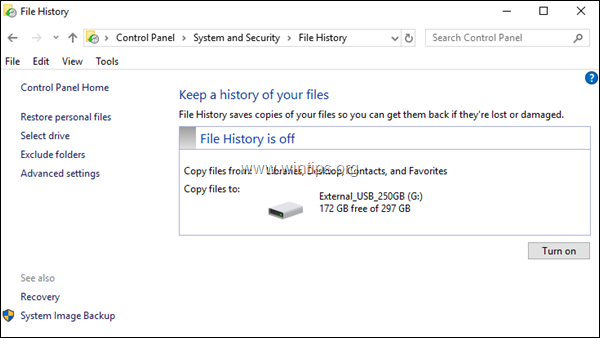
Schritt 2. Setzen Sie die Konfigurationseinstellungen für den Dateiversionsverlauf zurück. (Optional).
Die Dateiversionsverlaufseinstellungen werden in den CONFIG .XML-Dateien "Config1.xml" & "Config2.xml" an folgendem Speicherort auf der Festplatte gespeichert:*
- C:\Benutzer\Nutzername\AppData\Local\Microsoft\Windows\FileHistory\Aufbau\
* Notiz: Wo "Nutzername" = Ihr Benutzername (Kontoname).
Wenn Sie also die Einstellungen des Dateiversionsverlaufs auf die Standardeinstellungen zurücksetzen möchten, fahren Sie fort und löschen Sie die Konfigurationsdateien des Dateiversionsverlaufs. Das zu tun:
1. Öffnen Sie den Windows Explorer und navigieren Sie zum obigen Speicherort.
2. Wählen Sie und alle Dateien löschen im Ordner 'Konfiguration'.
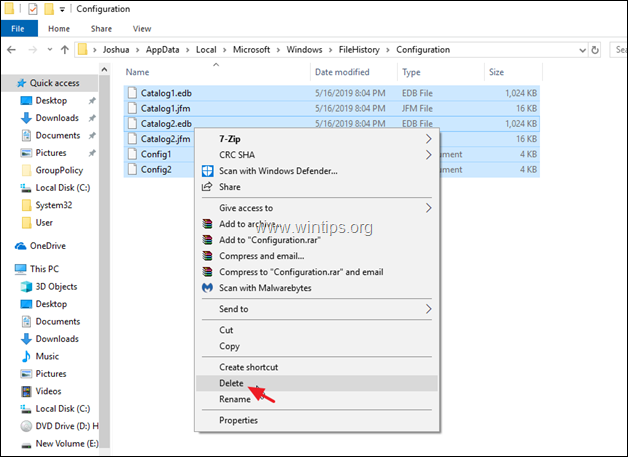
3. Wenn Sie auch die Konfigurationsdateien vom Laufwerk Dateiversionsverlauf entfernen möchten, navigieren Sie zu folgendem Ordner: *
- x:\Dokumentenhistorie\Nutzername\Computername\Aufbau\
* Notiz:
x = Der Laufwerksbuchstabe des getrennten Laufwerks.
Nutzername = Ihr Benutzername (Kontoname)
Computername = Name Ihres Computers.
4. Wählen Sie und alle Dateien löschen im Ordner 'Konfiguration'.
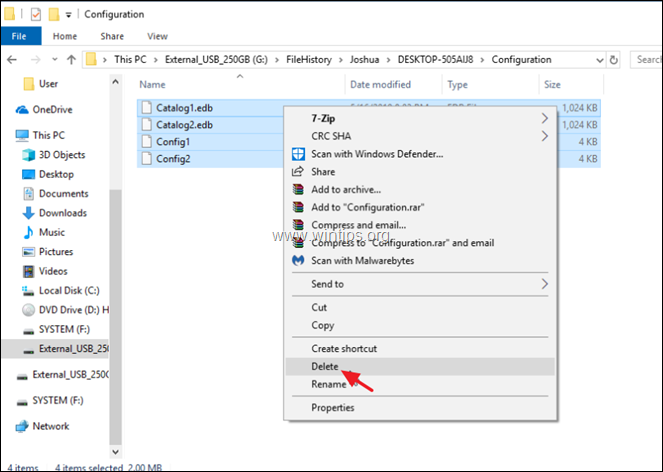
Das ist es! Lassen Sie mich wissen, ob dieser Leitfaden Ihnen geholfen hat, indem Sie Ihren Kommentar zu Ihren Erfahrungen hinterlassen. Bitte liken und teilen Sie diesen Leitfaden, um anderen zu helfen.